- Tavo skirtuką tiesiog sudužo„Firefox“ klaida yra ta, kuri atsiranda kai kurioms Lapėms vartotojų kai jie bando atviras kai kurie interneto puslapiai.
- Tai straipsnis apima kai kuriuos patvirtintus Tavo skirtuką tiesiog sudužo„Firefox“ klaida.
- Mūsų Naršyklių centras yra vieta, kur reikia apsilankyti ir sužinoti naudingesnį su naršykle susiję vadovai.
- Naršykite mūsų Taisyti skyrių kad niekada nebūčiau toli nuo „Windows“ problemų sprendimo.
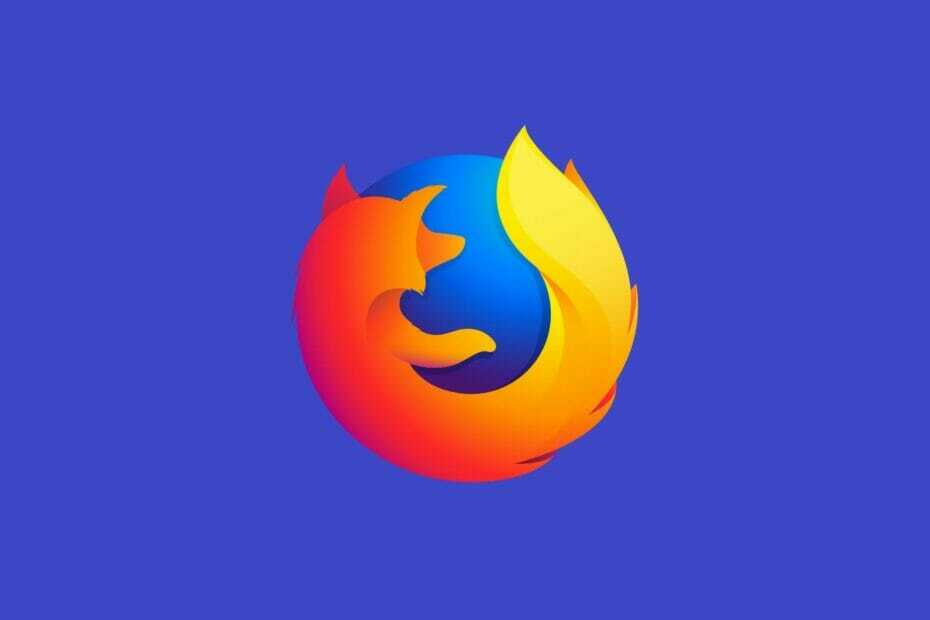
Jūs nusipelnėte geresnės naršyklės! 350 milijonų žmonių kasdien naudojasi „Opera“ - tai visavertė navigacijos patirtis, teikiama kartu su įvairiais įmontuotais paketais, padidintu išteklių naudojimu ir puikiu dizainu.Štai ką „Opera“ gali padaryti:
- Lengva perkėlimas: naudokite „Opera“ padėjėją, kad galėtumėte perkelti išeinančius „Firefox“ duomenis vos per kelis veiksmus
- Optimizuokite išteklių naudojimą: jūsų RAM atmintis naudojama efektyviau nei „Firefox“
- Patobulintas privatumas: nemokamas ir neribotas VPN integruotas
- Nėra skelbimų: įmontuotas skelbimų blokatorius pagreitina puslapių įkėlimą ir apsaugo nuo duomenų gavybos
- Atsisiųskite „Opera“
Kai kurie vartotojai paskelbė „Mozilla“ forume apie „Firefox“ skirtukų gedimą. Tie vartotojai sakė „Firefox“ avarija su a Gah, jūsų skirtukas tiesiog užstrigo klaidos pranešimas.
Tinklalapiai neatidaromi, kai atsiranda ši klaida, ir tai gali turėti įvairių pasekmių tiek jūsų asmeniniam naudojimui, tiek profesionalams.
Dėl šios priežasties šiandieniniame vadove mes išnagrinėsime geriausią būdą išspręsti šią problemą ir grįšime į žiniatinklio naršymą naudodami „Firefox“. Perskaitykite daugiau informacijos.
Kaip pataisyti „Firefox“ skirtuką „Jūsų skirtukas tiesiog užstrigo“?
1. Atidarykite „Firefox“ saugiuoju režimu
- Spustelėkite Atidarykite meniu mygtuką „Firefox“.
- Pasirinkite Pagalba atidaryti žemiau pateiktą submeniu.
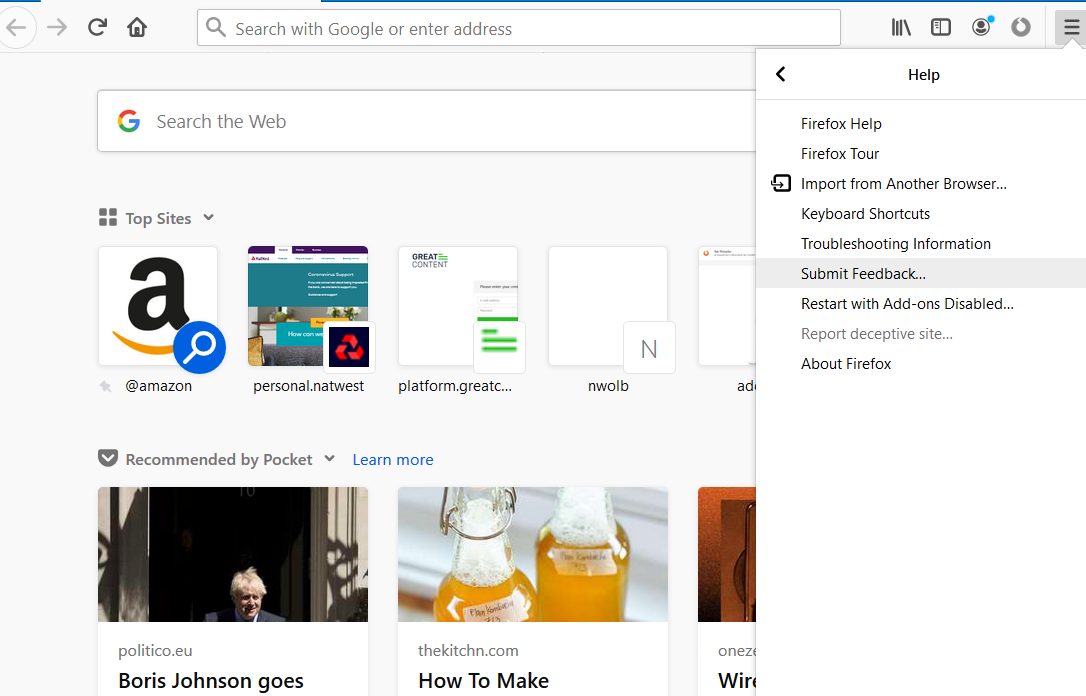
- Pasirinkite Paleiskite iš naujo, kai priedai išjungti variantą.
- Spustelėkite Perkrauti mygtuką.
- Pasirinkite Pradėkite saugiuoju režimu variantą.
2. Išjunkite visus „Firefox“ priedus
- Spustelėkite AtvirasMeniu mygtuką.
- Pasirinkite Priedai.
- Perjunkite visus puslapyje esančius jungiklius, kad uždarytumėte visus priedus.
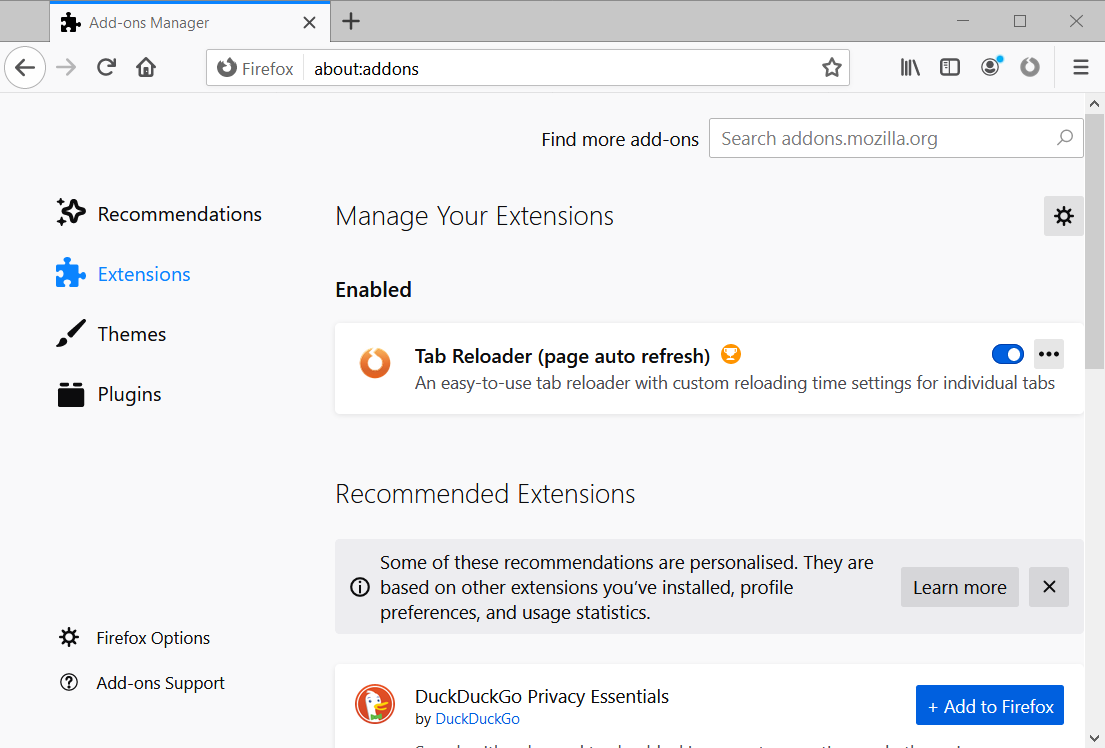
3. Išjungti kelių procesų skirtukus
- Įveskite apie: konfig „Firefox“ URL juostoje ir paspauskite klavišą Enter.
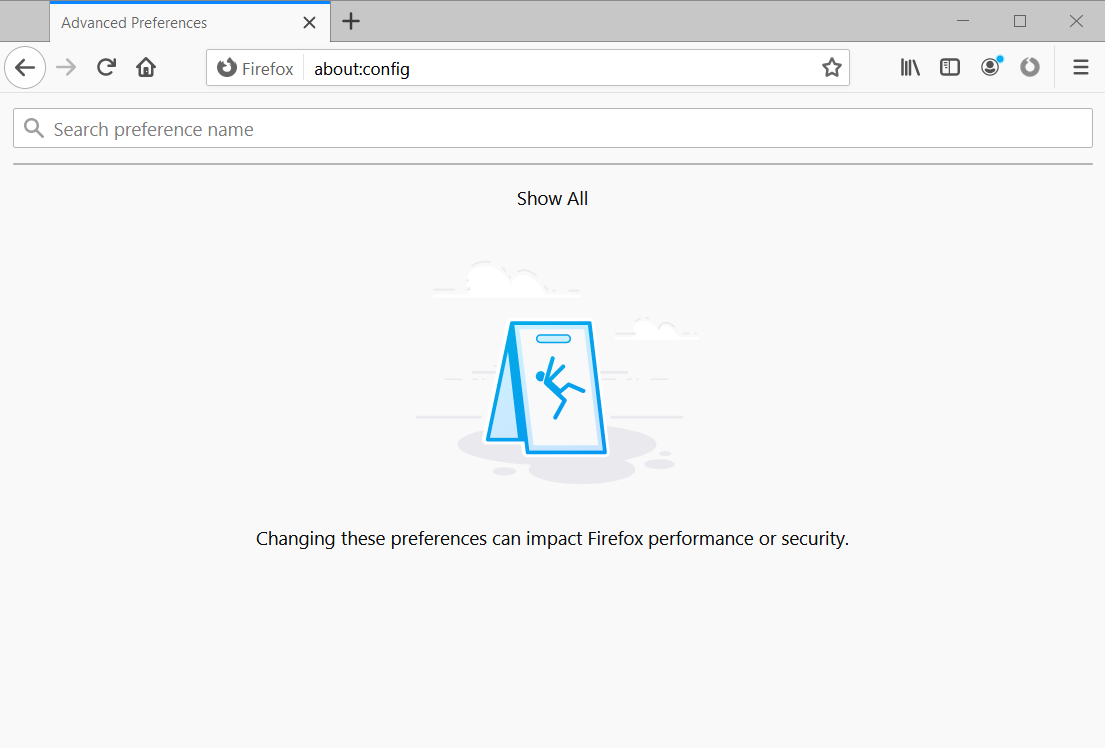
- Įvestis browser.tabs.remote.autostart paieškos laukelyje viršuje about: konfigūracijos puslapis.
- Spustelėkite brower.tabs.remote.autostart išjungti tą vėliavą.
- Kitas, įveskite browser.tabs.remote.autostart.2 paieškos laukelyje; ir paspauskite grįžimo klavišą.
- Dukart spustelėkite browser.tabs.remote.autostart.2 pakeisti šią vėliavą į klaidingą, kaip parodyta žemiau esančiame kadre.
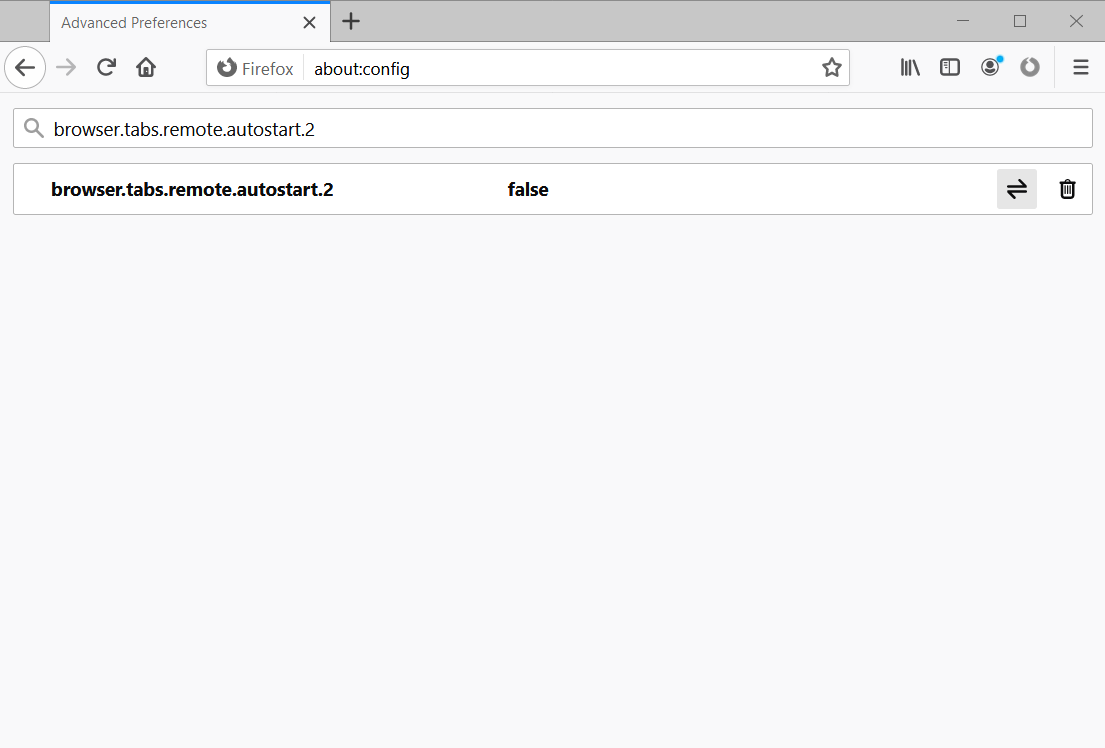
- Tada paleiskite iš naujo „Firefox“ naršyklė.
4. Pakeiskite „Firefox“ versiją
- Spustelėkite tą naršyklę Atidarykite meniu mygtuką.
- Pasirinkite Pagalba žiniatinklio naršyklės meniu.
- Spustelėkite Apie „Firefox“ atidaryti langą, parodytą žemiau.
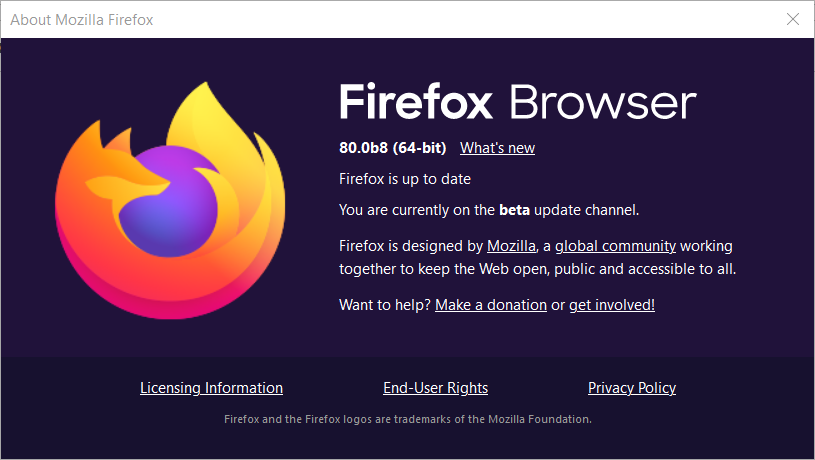
- Jei „Firefox“ atnaujinama, iš naujo paleiskite naršyklę.
5. Pabandykite naršyti naudodami senesnę „Firefox“ versiją
- Arba pabandykite naršyti naudodami senesnę „Firefox“ versiją, atidarydami Rodyklės puslapis ankstesniems „Fox“ leidimams.
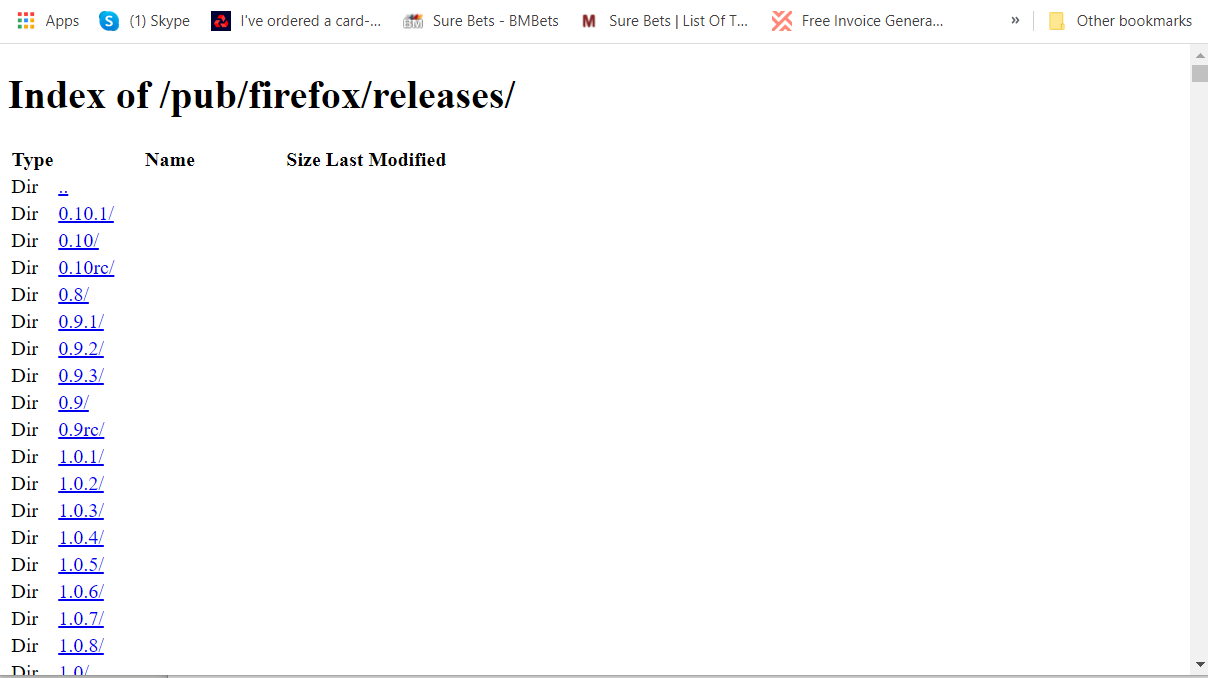
- Norėdami atsisiųsti, spustelėkite „Firefox“ versiją.
- Spustelėkite bet kurį Win32 (32 bitų „Windows“) arba Win64 (64 bitų „Windows“) ar bet kokiose kitose platformose, kuriose naudosite naršyklę.
- Tada pasirinkite naršyklės kalbos nustatymą, pvz., lt JAV.
- Tada spustelėkite „Firefox“ sąrankos vykdomąją nuorodą, kad atsisiųstumėte sąrankos vedlį.
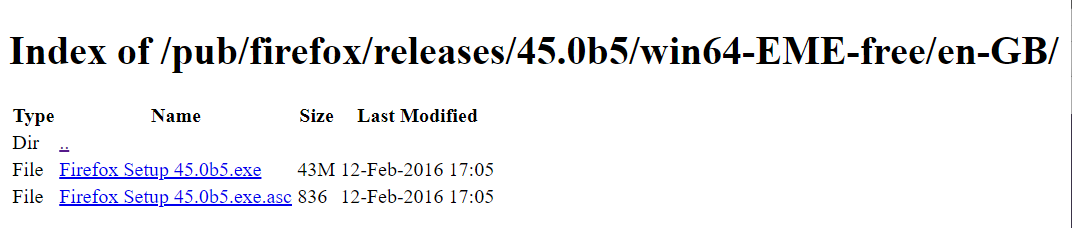
- Atidarykite sąrankos vedlį, kad įdiegtumėte senesnę „Firefox“ versiją.
Tai yra keletas patvirtintų tūkste Gah. Jūsų skirtukas tiesiog užstrigo „Firefox“ klaida.
Daugelis vartotojų teigė, kad daugiaprocesinių skirtukų išjungimas, kaip nurodyta trečioje rezoliucijoje, gali išspręsti šią problemą.
Jei vis tiek turite išspręsti problemą, pabandykite siųsti avarijos ataskaitą. Tai galite padaryti įvesdami apie: avarijos „Firefox“ URL juostoje ir pasirinkdami siuntimo strigčių ataskaitos ID.
 Vis dar kyla problemų?Ištaisykite juos naudodami šį įrankį:
Vis dar kyla problemų?Ištaisykite juos naudodami šį įrankį:
- Atsisiųskite šį kompiuterio taisymo įrankį įvertintas puikiai „TrustPilot.com“ (atsisiuntimas prasideda šiame puslapyje).
- Spustelėkite Paleiskite nuskaitymą rasti „Windows“ problemų, kurios gali sukelti kompiuterio problemų.
- Spustelėkite Taisyti viską išspręsti patentuotų technologijų problemas (Išskirtinė nuolaida mūsų skaitytojams).
„Restoro“ atsisiuntė 0 skaitytojų šį mėnesį.


![3 būdai, kaip pataisyti „Reddit“, jei jis neveikia „Firefox“ [2022 m. vadovas]](/f/e1be06c84830f5cf7427486a60c62e44.png?width=300&height=460)